
Mac 上 Swift Playgrounds 中的使用 App 入門
在 Swift Playgrounds 中,您可以在「更多 Playgrounds」上下載和逐步執行教學 App「使用 App 入門」和「繼續製作 App」來開始學習如何建構 App。 您可以使用從這些 App 中所學的內容作為自行建構 App 的基礎。
在 Mac 上的 Swift Playgrounds App
 中,前往「更多 Playgrounds」畫面。
中,前往「更多 Playgrounds」畫面。若您在「我的 Playground」視窗中,請按一下右下角附近的「檢視全部」。
若您正在 App 計畫案或 Playground 中作業,請選擇「視窗」>「我的 Playground」,然後按一下右下角附近的「檢視全部」。
按一下「學習程式設計與建構 App」區域中的 App 或 Playground 來檢視描述。
這些教學 App 在學習使用 SwiftUI 建立 App 時特別實用:
使用 App 入門:學習使用 SwiftUI 建構 App 的基本知識,這是專業人士用來建立具備精美使用者介面之 App 的架構。教學可讓您逐步執行如何宣告顯示區、放置影像和文字、部署有用的修飾符並瞭解組合功能的威力。
繼續製作 App: 以您在「App 使用入門」中所學的基本知識進行建構。 學習使用 SwiftUI 來管理 App 狀態和依據狀態的更動自動更新 App 使用者介面;學習如何在 App 中的不同顯示區之間導覽並在這些顯示區之間分享資料;進一步瞭解如使用何填充、墊片和對齊管理顯示區佈局。
若要查看更多適用於學習的 Playground 和教學 App,請向右捲動。

按一下
 來返回「更多 Playground」畫面,然後按一下「取得」來下載 App 到 Mac。
來返回「更多 Playground」畫面,然後按一下「取得」來下載 App 到 Mac。按兩下 App 計畫案來打開。
想查看更多範例程式碼時,您可以下載並在「App 圖庫」中打開 App;所選顯示區中的程式碼結果會自動在螢幕右側的「App 預覽」中顯示。 (若您沒有看到「App 預覽」,請按一下右上角的 ![]() 。)
。)
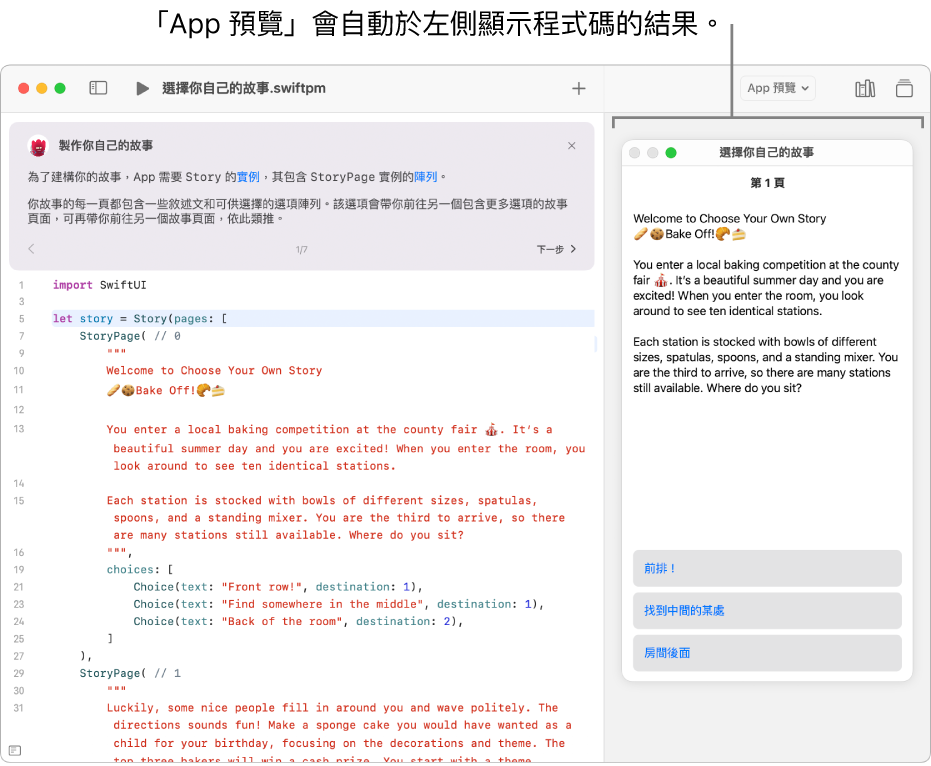
若要瞭解程式設計區域中的程式碼元素,請按住 Control 鍵並按一下程式碼元素,然後選擇「輔助說明」(若可用)。
準備好時,請嘗試將您自己的程式碼加入 App 來查看「App 預覽」如何變化。